Létrehozása és nyomtatása jegyzetoldalak
Megjegyzés: Csak egy oldal a jegyzetek lehet nyomtatni egy lapra.
Nyissa meg a bemutatót, amelyre nyomtatni kívánt jegyzeteket oldalak csúszka nélkül képekre.
Távolítsuk el a dia bélyegképeinek oldalainak jegyzeteket. Dia törlése áttekintő az oldalon, kattintson a Diajegyzetek majd nyomja le a DELETE billentyűt.
Kattintson a Fájl fülre.
A bal oldalon a Fájl lapon a Nyomtatás parancsra.
Testreszabása, kattintson a nyílra, hogy a méret a dia az egész oldalt, majd pont alatt Nyomtatási elrendezés lapok jegyzetek.
Ahhoz, hogy állítsa be az irányt, kattintson a nyílra, hogy álló helyzetben, és válasszon egy lehetőséget a listából Álló irányultság vagy Fekvő tájolást.
Ha szeretné kinyomtatni jegyzetek és vázlatok diák színes, válasszon egy színes nyomtatót. Kattintson a nyílra a Color és válassza ki a Színes elemet a listán.
Kattintson a Nyomtatás gombra.
létrehozása oldalak megjegyzések;
A kézírás jegyzetek diák segítségével megállapítja a területen a normál üzemmódba.
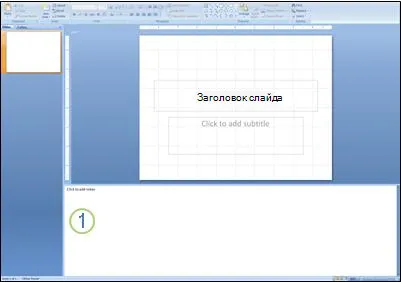
1. Megjegyzések mező normál módban
1. megjegyzés oldalak közé a bankjegyek és az egyes diák a bemutatót.
2. Minden dia van nyomtatva egy oldalon jegyzetek.
3. A jegyzetek kísérő csúszda.
4. Az adatok, például diagramok vagy képek is hozzá kedvenc oldalak.
Módosítása, hozzáadása és törlése tárgyakat megjegyzésoldalán csak az oldal és a szöveg megállapítja rendesen.
Méretének növelése, vagy állítsa a formázás a dia terület vagy mező megjegyzi, hogy a változások az oldal mód jegyzeteket.
Felszabadítása jegyzetek
Az alapértelmezett oldal jegyzetek áll dia áttekintő felső felében az oldal és egyenlő méretű szakaszt megjegyzések az alsó felét.
Ha a fele az oldalnak nincs elég hely a jegyzeteket, tegye a következőket, hogy adjunk több helyet jegyzeteket.
Ahhoz, hogy még több helyet egyetlen lapja jegyzetek, tegye a következőket:
Szokás a régióban, amely a szerkezet és csúszik a Diák lapon kattintson a diát szeretne még több hely a megjegyzések.
Tegye az alábbiak egyikét :.
Dia törlése miniatűr a jegyzetek oldalon kattintson a diát, majd nyomja meg a Delete billentyűt.
Ahhoz, hogy csökkentse a méretét a dia miniatűr a megjegyzésoldalán húzza a méretező nyelet.
A felső határ megjegyzi, húzza a méretező nyelet, hogy növelje a megjegyzés, hogy a kívánt méretet.
Ha több kell, mint egy oldal a jegyzeteket, tegye a következőket:
Szokás a régióban, amely a szerkezet és csúszik a Diák lapon kattintson a hely után a diát, a felvenni kívánt további jegyzeteket.
A Kezdőlap lap Diák csoportjában kattintson az Új dia, és válasszon ki egy egyéni elrendezést.
Normális működés olyan régióban, amely a szerkezet és csúszik a dia fülre. kattintson jobb gombbal a dia, amit csak hozzá, és kattintson az Elrejtés Slide.
A Diák lapon csúszni szám belsejében, közvetlenül a miniatűr a csúszda, ami rejtett ikon rejtett dia jelenik meg.
Ha megmutatjuk nekik a jobb gombbal a dia miniatűr, majd kattintson elrejtése slide rejtett diák nem jelennek meg a bemutatót.
Megjegyzések az oldalon, kattints a dia, és nyomja meg a Delete billentyűt.
Húzza a méretező nyelet a felső határ a töltőanyag, hogy fedezze a teljes jegyzetet oldalakon.
Megjegyzés: Miután kitöltésével tudomásul veszi a diák látható, akkor meg kell nyitni a rejtett diákat a bemutató oldalak jegyzetek, és továbbra is adja a jegyzeteket.
Ha további rejtett diákat kiegészítő megjegyzések, ismételje meg a 1-6.
formázás vagy új képek minden oldalának megjegyzések;
Ha egy képet, például ábrát vagy rajz, vagy formázza az összes oldalt A bemutató jegyzeteinek, változtatni a minta jegyzeteket. Például, hogy egy cég logóját vagy más design minden oldalán a jegyzeteket, mintajegyzeteket. Vagy, ha meg akarja változtatni a betűtípust az összes feljegyzése, válasszon egy stílust a mintajegyzeteket. Meg lehet változtatni a megjelenését és helyzetét a csúszda, jegyzetek, fej- és lábléc, oldalszámozás és tíz óra.
Megjegyzések jelenik meg a weblapon;
Ha elment egy bemutatót weblapként jegyzetek automatikusan megjelenik, ha azt szeretné, hogy elrejtse őket. Slide fejlécek alakítjuk tartalomjegyzéket a bemutató diák és hangjegyeket alábbiakban az egyes diák. Megjegyzések lehet kitölteni, a hangszóró, amely a közönség kiindulási adatok és információk, hogy a hangszóró biztosítja a prezentáció során.
Ha nem szeretné, hogy a jegyzeteket, hogy megjelenik egy weboldalon, akkor tiltsa le őket, mielőtt a fájlt a weblapon.
nyomtatási oldalak jegyzi bélyegképek diák;
Kinyomtathatja a jegyzeteket oldalak a dia áttekintő osztja fel a közönség, vagy hogy segítsen felkészülni a bemutatót. Ha a nyomtatás így nyomtatni csak egy vázlat dia minden oldalon.
Nyissa meg a bemutatót, amelyre nyomtatni kívánt jegyzeteket oldalak bélyegképek diák.
Az Oldalbeállítás csoportjában kattintson a nyílra a mező nyomtatni, és válassza ki oldalának jegyzetek.
Ahhoz, hogy állítsa be az irányt, majd a nyílra Orientation alatti, és válassza ki az Álló vagy Fekvő.
Hogy meghatározza fej- és lábléc, kattintson a Beállítások, majd a fejléc és a lábléc.
Kattintson a Nyomtatás gombra.
nyomtatási oldalak jegyzetek nélkül dia képekre.
Nyissa meg a bemutatót, amelyre nyomtatni kívánt jegyzeteket oldalak csúszka nélkül képekre.
Nyitva minden diára oldalon jegyzetek.
Távolítsa el az áttekintő minden oldalon jegyzetek.
Az Oldalbeállítás csoportjában kattintson a nyílra a mező nyomtatni, és válassza ki oldalának jegyzetek.
Ahhoz, hogy állítsa be az irányt, majd a nyílra Orientation alatti, és válassza ki az Álló vagy Fekvő.
Hogy meghatározza fej- és lábléc, kattintson a Beállítások, majd a fejléc és a lábléc.
Kattintson a Nyomtatás gombra.